Kampania promocyjna a wtyczka listy życzeń WooCommerce. Co oni mają ze sobą wspólnego?
Opublikowany: 2022-10-07Jeśli korzystasz z darmowej wersji wtyczki Flexible Wishlist for WooCommerce, ten artykuł będzie dla Ciebie bardzo przydatny. Niedawno udostępniliśmy pierwszy dodatek do bezpłatnej wersji naszej wtyczki WooCommerce do listy życzeń, która umożliwia między innymi tworzenie kampanii promocyjnych w oparciu o produkty znajdujące się na liście życzeń Twoich klientów. Możesz to zrobić na kilka sposobów, a w tym artykule opowiem Ci, jak to zrobiłem w moim sklepie.
Elastyczna lista życzeń dla WooCommerce
Skoro dotarłeś do tego artykułu, zakładam, że znasz już naszą bezpłatną listę życzeń WooCommerce . Ale jeśli tak nie jest, zacznijmy ten artykuł od pobrania darmowej wersji wtyczki. Nie daj się zwieść słowu „ darmowa lista życzeń”. Wtyczka, którą ci oferuję, ma wiele do zaoferowania i jest w pełni funkcjonalna. gdybym miał wymienić trzy najważniejsze cechy tej wtyczki, na pewno byłoby to:
- Możliwość tworzenia nieograniczonej listy życzeń .
- Wybór niestandardowej ikony listy życzeń .
- Edycja dowolnego pola tekstowego widocznego w panelu listy życzeń.
Gorąco polecam pobranie darmowej wersji wtyczki i wypróbowanie jej w swoim sklepie.
Elastyczna lista życzeń dla WooCommerce
Pozwól klientom na zapisz swoje ulubione produkty na później. Zdobądź ich lojalność i zwiększyć sprzedaż !
Pobierz za darmo lub Wejdź na WordPress.orgPoznaj dodatek: Elastyczny dodatek do listy życzeń
Załóżmy więc, że masz już darmową wersję wtyczki. Co dalej? Teraz czas na instalację i aktywację dodatku, który pozwoli Ci analizować dane i tworzyć kampanie promocyjne. Dzięki dokładnej analizie danych będziesz mógł podejmować decyzje marketingowe, które docelowo doprowadzą do wzrostu konwersji w Twoim sklepie. Dodatek Analytics & Emails jest obecnie w promocji, co może być świetną okazją do wypróbowania go, płacąc mniej. Jeśli nie podoba Ci się jego działanie, masz 30 dni na zwrot produktu.
Elastyczny dodatek do listy życzeń – analityka i e-maile
️ Identyfikuj najpopularniejsze produkty ️ Śledź zawartość list życzeń ️ Twórz i wysyłaj promocyjne wiadomości e-mail
Dodaj do koszyka lub Zobacz szczegółyTworzenie promocyjnych e-maili
Po zainstalowaniu i aktywacji dodatku Analytics & Emails do wtyczki Flexible Wishlist skupimy się na zakładce Promocje . Pojawi się lista wszystkich kampanii promocyjnych stworzonych do tej pory za pomocą wtyczki WooCommerce Flexible Wishlist. W tym widoku możesz zobaczyć, do ilu użytkowników została wysłana każda promocja, kiedy została wysłana ostatnia kampania promocyjna i data jej utworzenia.
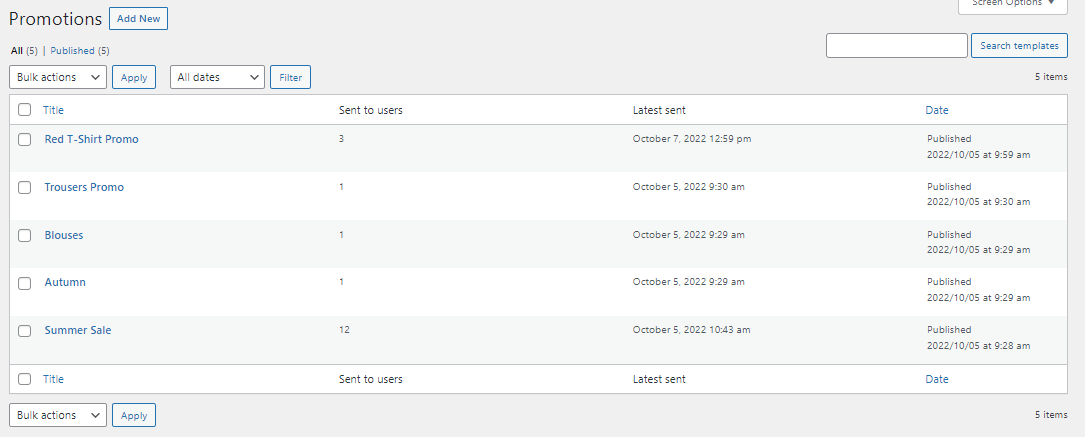
W jakich przypadkach można wykorzystać tę funkcjonalność?
Wyobraźmy sobie następujący scenariusz: w zakładce Najpopularniejsze zauważyłeś, że produkt T-Shirt Woo Red znajduje się na 6 listach życzeń.
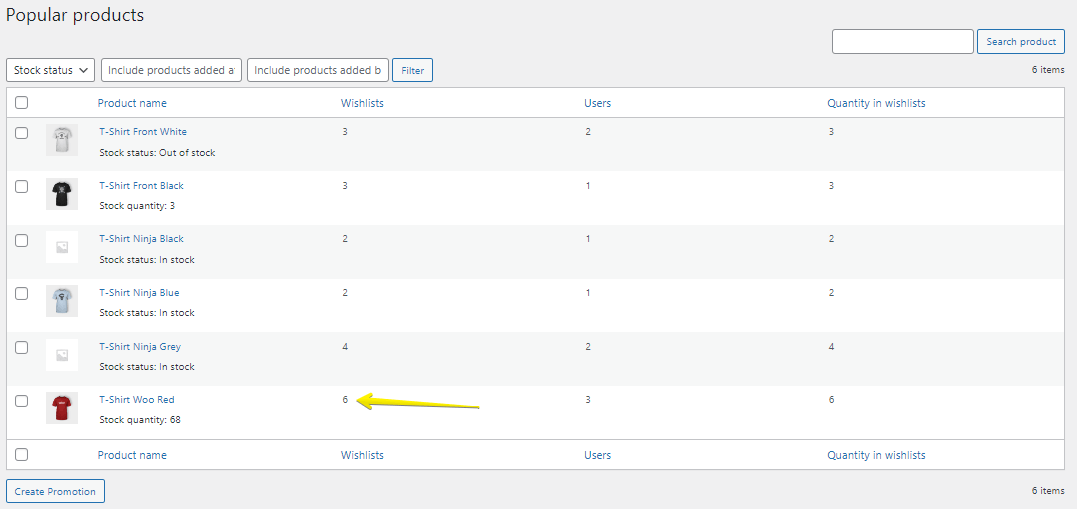
Dane te nie pokrywają się jednak z danymi sprzedażowymi - produkt nie sprzedaje się dobrze. Jasne, przyczyn tej sytuacji może być wiele. Może to być spowodowane np. niskim stanem magazynowym produktu, niedostępnością najpopularniejszego rozmiaru, złym opisem produktu, małą ilością zdjęć podglądowych, ich słabą jakością lub wysoką ceną produktu w porównaniu z konkurencją. Jeśli poprawiłeś powyższe problemy i nie chcesz obniżać ceny produktu dla wszystkich klientów, możesz utworzyć promocyjną kampanię e-mail zawierającą wybrany przez Ciebie produkt.

Przejdź do zakładki Promocje i Dodaj nowy [szablon promocji]. Zacznij tworzyć swoją pierwszą e-mailową kampanię promocyjną.
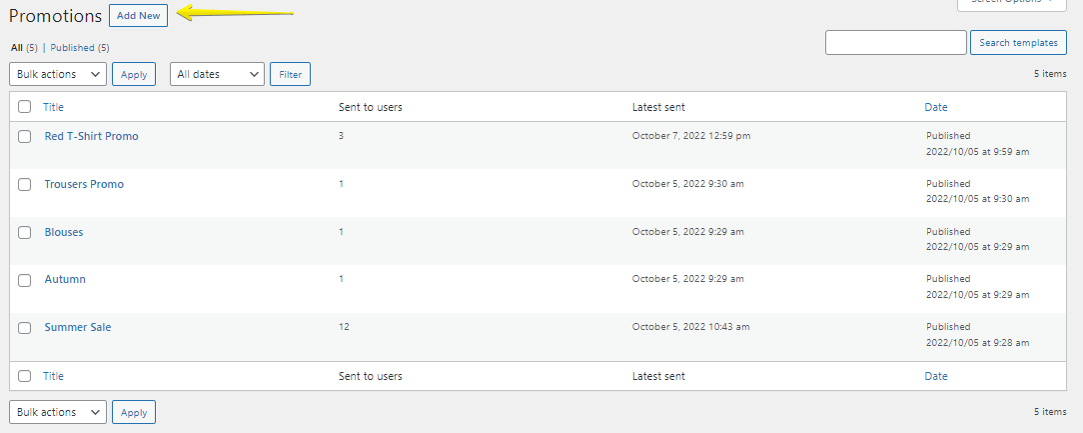
Promocje: Dodaj nowy szablon
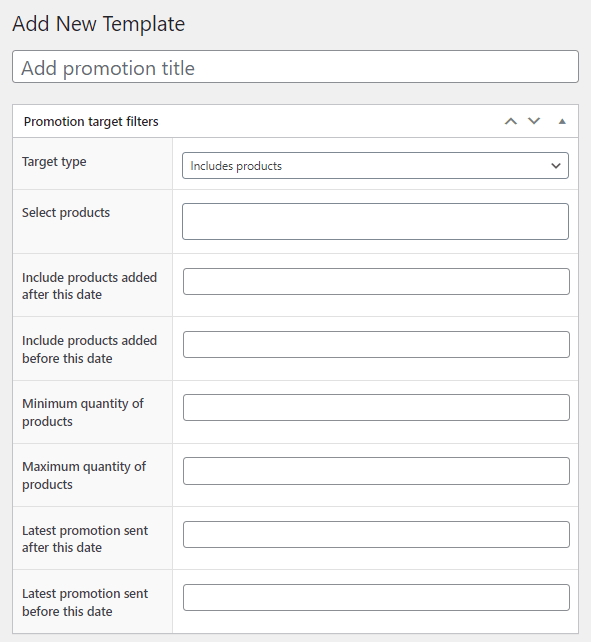
Zobaczysz szablon edycji nowej promocji. Zaczniemy ją tworzyć od wybrania odpowiedniego celu kampanii promocyjnej. Jak już wcześniej ustaliliśmy w naszym przypadku będzie to promocja pewnego produktu: T-Shirt Woo Red .
- W polu Typ docelowy wybieram Zawiera produkty i wprowadzam produkt (T-Shirt Woo Red), który musi znajdować się na liście życzeń moich klientów, aby dotarła do nich promocyjna wiadomość e-mail.
- Po drugie mogę dodać filtr dat . W moim przypadku chcę, aby promocja dotarła do użytkowników, którzy w ciągu ostatniego miesiąca dodali ten produkt do swoich list życzeń.
- Filtr minimalnej i maksymalnej ilości produktów [na liście życzeń] przyda się, jeśli chcesz trafić do osób, które mają dużo produktów na swoich listach ulubionych produktów, które nie trafiły jeszcze do koszyka (jeszcze). W mojej kampanii promocyjnej kieruję reklamy do użytkowników, którzy mają co najmniej 1 produkt na swojej liście życzeń.
- Ostatni filtr, jaki możemy ustawić w naszej promocji, to wykluczenie użytkowników, którzy już w przeszłości otrzymali od nas promocyjną wiadomość e-mail . Skoncentruję się na klientach, którzy nie otrzymali żadnej akcji promocyjnej w ciągu ostatniego miesiąca.
Tak wyglądają ustawione przeze mnie filtry:
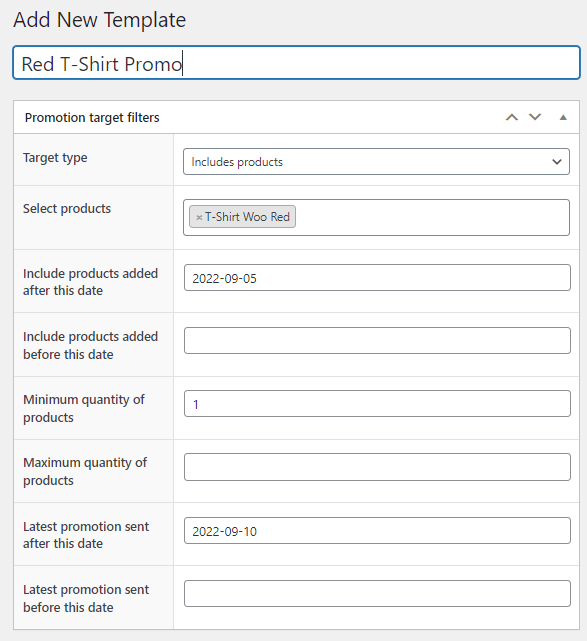
Tworzenie promocyjnego e-maila
W polu tekstowym mamy domyślnie przygotowaną treść e-maila i jego temat. Oczywiście możesz zmienić treść wiadomości i tematu i wpisać co chcesz. Skoncentruj się na tym, co jest zgodne z Twoją promocją. W moim przypadku zamierzam dać użytkownikom, którzy na życzenie mają T-Shirt Woo Red, 15% zniżki. W ten sposób mam nadzieję sprzedać więcej tego produktu i zachęcić moich klientów do przeniesienia produktu z listy życzeń do koszyka.
Aby przeprowadzić taką akcję promocyjną, muszę ustawić tylko dwie rzeczy. Najpierw wpiszę przygotowany przeze mnie kod rabatowy. Drugi wprowadzi datę ważności. Sam zobacz:
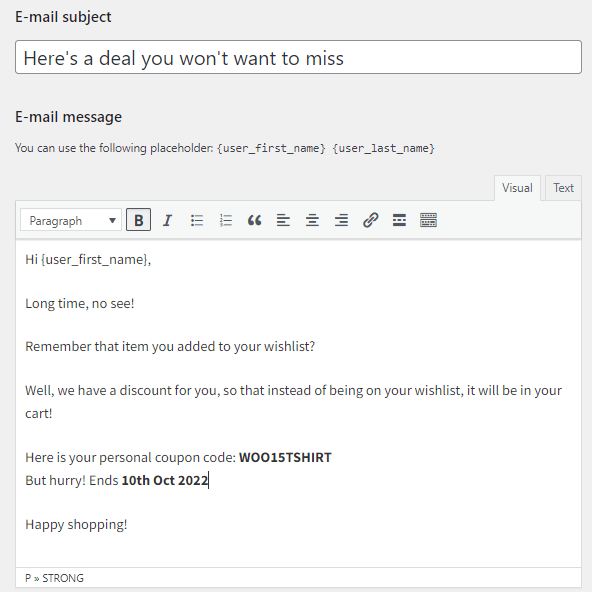
Wysłanie akcji promocyjnej do klienta
Wszystko gotowe, możemy wysłać promocję do klienta! Po prawej stronie znajdziesz pudełko do wysłania promocji. W polu możesz dodać opis akcji promocyjnej, wysłać testowego maila oraz podejrzeć do ilu osób dotrze promocja. Dzięki temu moja kampania dotrze do 3 osób:

Moja pierwsza kampania promocyjna została wysłana. Teraz mogę kontynuować analizę danych o produktach dodanych do list życzeń moich klientów i tworzyć kolejne kampanie promocyjne
